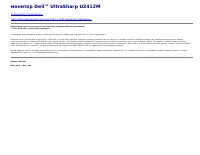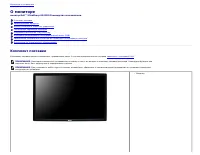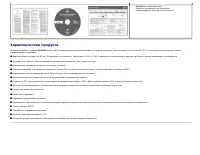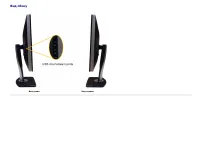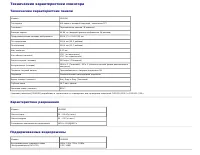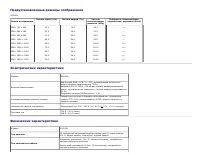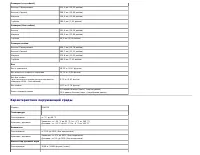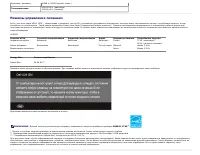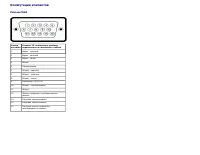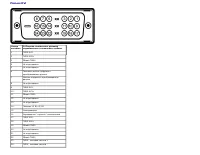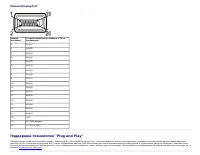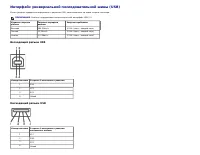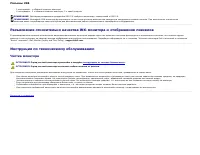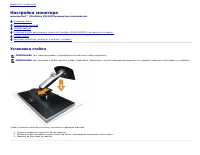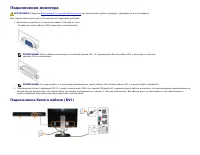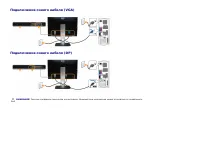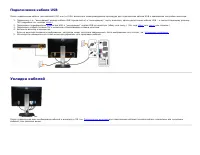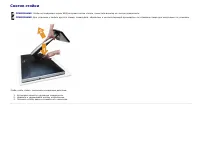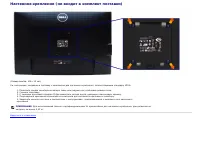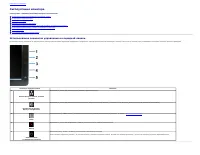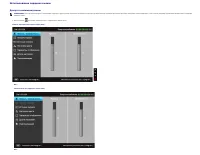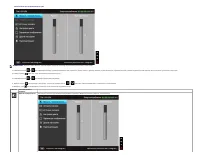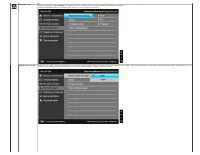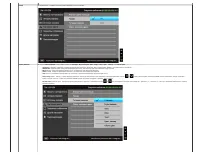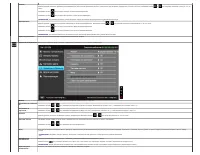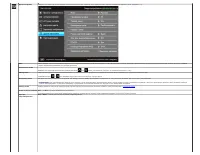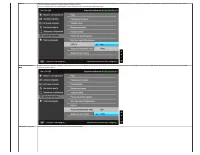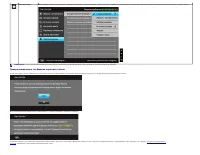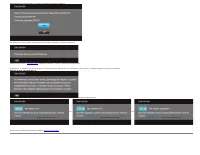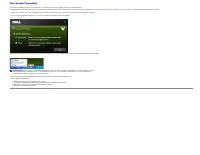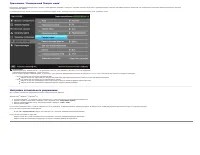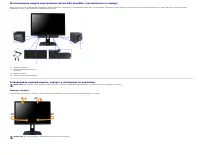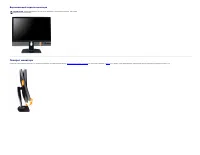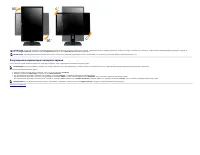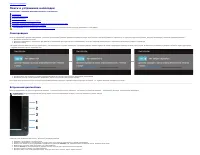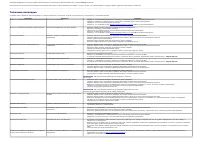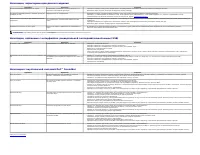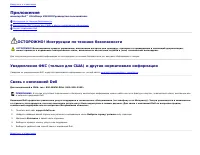Мониторы DELL U2412M (210-AJUX) - инструкция пользователя по применению, эксплуатации и установке на русском языке. Мы надеемся, она поможет вам решить возникшие у вас вопросы при эксплуатации техники.
Если остались вопросы, задайте их в комментариях после инструкции.
"Загружаем инструкцию", означает, что нужно подождать пока файл загрузится и можно будет его читать онлайн. Некоторые инструкции очень большие и время их появления зависит от вашей скорости интернета.
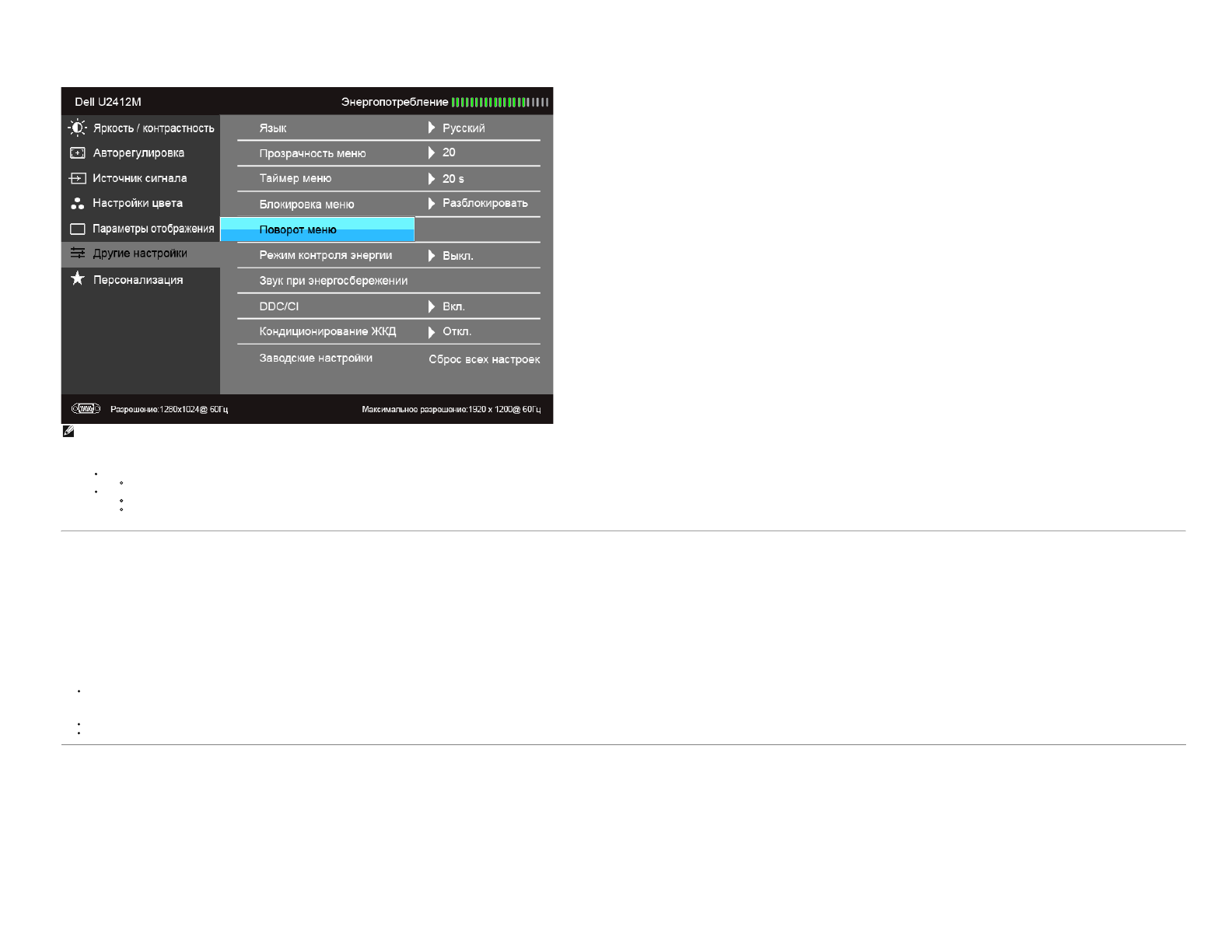
Приложение "Расширенный Поворот меню"
Приложение "Расширенный Поворот меню" входит в состав программы PowerNap и позволяет с помощью экранного меню менять ориентацию экрана монитора. При выборе варианта “Альбомный” или “Портретный ” ориентация экрана монитора будет меняться
соответствующим образом.
На следующем рисунке показан снимок экрана "Расширенный Поворот меню" (включение функции "Расширенный Поворот меню" в экранном меню):
ПРИМЕЧАНИЯ :
Поддерживаемые ОС: Windows XP (32- и 64-разрядные), Vista (32- и 64-разрядные), Windows 7 (32- и 64-разрядные)
Поддерживаемые видеоинтерфейсы: только VGA и DVI.
Если не увидите функцию поворота экрана, то, возможно, нужно обновить драйвер видеоконтроллера. В зависимости от того , какой у вас компьютер, выполните следующие процедуры:
Если у вас компьютер или ноутбук производства Dell:
Зайдите на веб-сайт support.dell.com, введите свой сервисный идентификационный номер и загрузите новейший драйвер видеокарты.
Если у вас компьютер или ноутбук другого производителя (не Dell):
Зайдите на веб-сайт производителя вашего компьютера и загрузите новейший драйвер видеоконтроллера.
Зайдите на веб-сайт производителя вашей видеокарты и загрузите новейший драйвер.
Настройка оптимального разрешения
Для установки оптимального разрешения выполните приведенные ниже действия.
Windows Vista
®
, Windows
®
7, Windows
®
8:
1. Только для Windows
®
8 – выберите плитку "Рабочий стол ", чтобы переключиться на классический рабочий стол .
2. Щелкните правой кнопкой мыши на рабочем столе и выберите пункт «
Разрешение экрана
».
3. Щелкните раскрывающийся список "Разрешение экрана" и выберите «
1920 x 1200
».
4. Нажмите кнопку «
OK
».
Если значение разрешения 1920 x 1200 не отображается в окне параметров, необходимо обновить драйвер видеокарты. В зависимости от конфигурации компьютера выполните одну из следующих процедур.
Если у вас ПК или портативный компьютер Dell:
На веб-сайте
support.dell.com
введите ваш сервисный тег и загрузите новейший драйвер для видеокарты.
Если у вас ПК или ноутбук не марки Dell:
Зайдите на веб-сайт службы поддержки своего компьютера и загрузите новейший драйвер для видеокарты.
Зайдите на веб-сайт производителя видеокарты и загрузите новейший драйвер для видеокарты.
Характеристики
Остались вопросы?Не нашли свой ответ в руководстве или возникли другие проблемы? Задайте свой вопрос в форме ниже с подробным описанием вашей ситуации, чтобы другие люди и специалисты смогли дать на него ответ. Если вы знаете как решить проблему другого человека, пожалуйста, подскажите ему :)